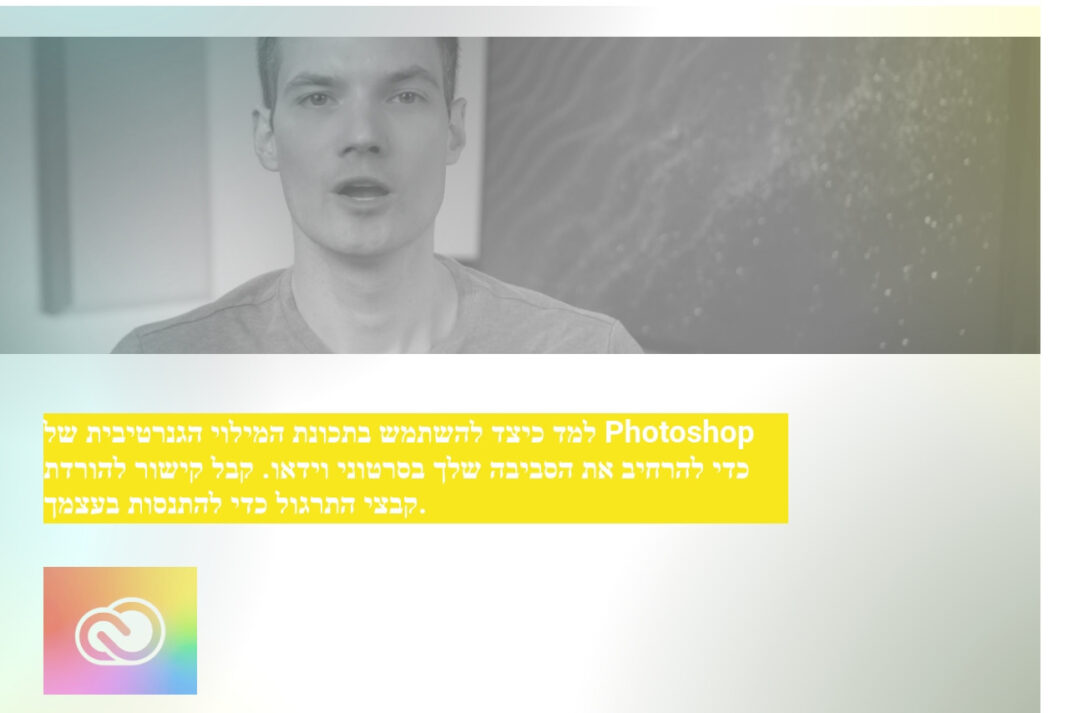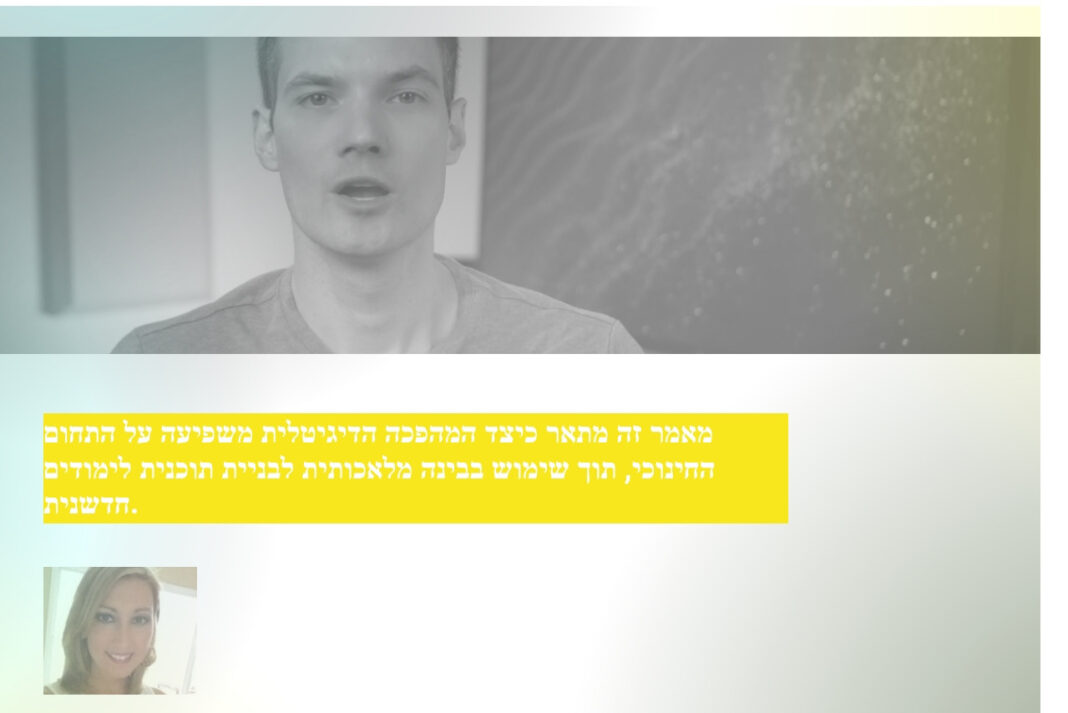שורה תחתונה:
הכנס את הסרטון לציר הזמן שלך
הכנסת הסרטון לציר הזמן שלך
הצעד הראשון הוא להכניס את הסרטון שלך לתוך ציר הזמן. כפי שאתם יכולים לראות, יש לי סרטון אנכי בתוך ציר הזמן האופקי. המטרה שלנו כאן היא למלא את האזורים החסרים. חשוב מאוד בשלב זה לבצע כל התאמות צבע שאתם עומדים לבצע לפני השלב הבא.
לאחר שסיימתם את ההתאמות, אתם תלחצו על הלחצן הזה כדי לצלם תמונת מסך ונשמור אותה כתמונה. לאחר מכן, תפתחו את Photoshop וליצור מסמך בגודל זהה לציר הזמן של הווידאו שלכם. במקרה שלי, זה 3840 על 2160.
הבא, אתם רוצים לייבא את תמונת המסך הזו ואז זה אמור להיראות כך. עכשיו, זה המקום שבו אנו משתמשים בתכונת המילוי הגנרטיבית כדי למלא את האזורים הריקים האלה.
מה שאתם רוצים לעשות הוא להשתמש בכלי הבחירה כדי להדגיש אחד מהאזורים הריקים. ברגע שתעשו זאת, אפשרות של מילוי גנרטיבי תופיע בתחתית. בחלון הזה אתם יכולים למלא כל בקשה ספציפית שיש לכם עבורו לייצר, או שאתם יכולים פשוט ללחוץ על הלחצן "ייצר" ולתת לו לפתור את זה בעצמו.
לאחר מכן, Photoshop אמור לתת לכם מספר אפשרויות על מה שהוא חשב למלא את האזור. אני אלך עם זה אחד ואתם יכולים לחזור על אותו תהליך עבור האזור הריק האחר בתמונה הזו. לאחר שאתם מרוצים מהתוצאות, אנו נשמור את התמונה הזו ונייבא אותה חזרה לתוך Premiere Pro.
כאשר אנו מייבאים אותה לתוך Premiere Pro, אתם רוצים לוודא שאתם מניחים את התמונה מתחת לשכבת הווידאו כך ששכבת הווידאו יכולה לשחק מעליה. עכשיו יש לכם סרטון מסך רחב למרות שהתחלתם עם קליפ אנכי.
הורדת קובץ התרגול
אתם יכולים להוריד את קובץ התרגול עם הקישור בתיאור כדי לעקוב אחר ההדרכה ולהכיר טיפים נוספים לפרודוקטיביות בתוך Adobe Creative Cloud.
סיכום
בסיכום, השתמשנו בתכונת המילוי הגנרטיבית של Photoshop כדי למלא את האזורים החסרים בסרטון האנכי שלנו ולהפוך אותו לסרטון מסך רחב. זה תהליך פשוט אך יעיל שיכול לעזור לכם להרחיב את הסביבה שלכם בסרטוני וידאו. זכרו להוריד את קובץ התרגול כדי להתנסות בעצמכם ולהמשיך ללמוד טיפים נוספים.
בצע התאמות צבע לפני השימוש בתכונת המילוי הגנרטיבית
התאמת הצבע לפני השימוש בתכונת המילוי הגנרטיבית
לפני שאתם משתמשים בתכונת המילוי הגנרטיבית של Photoshop, חשוב מאוד לבצע כל התאמות הצבע הנדרשות. זה יבטיח שהתוצאה הסופית תהיה הרמונית ואחידה עם הסרטון המקורי.
התאמת הצבע באמצעות כלי התיקון
ניתן להשתמש במגוון כלי התיקון של Photoshop כדי להתאים את הצבע של התמונה המייבאת. למשל, ניתן להשתמש בכלי "רמות" כדי לכוונן את הבהירות, הניגודיות והגוונים. כמו כן, כלי "איזון צבע" יאפשר לכם לתקן כל אי-התאמה בין הסרטון המקורי לתמונה המייבאת.
התאמת הצבע באמצעות פרופילי צבע
אם אתם רוצים להבטיח התאמה מושלמת של הצבע, אתם יכולים להשתמש בפרופילי צבע. פרופילי צבע הם מטא-נתונים המגדירים את המאפיינים הצבעוניים של מכשיר או סביבה מסוימת. באמצעות יישום פרופיל צבע מתאים, תוכלו להתאים בדיוק את הצבעים של התמונה המייבאת לאלה של הסרטון המקורי.
זכרו, ההשקעה בהתאמת הצבע לפני השימוש בתכונת המילוי הגנרטיבית תשתלם בסופו של דבר בתוצאה סופית מושלמת ומאוזנת. זה עשוי לקחת קצת יותר זמן, אך התוצאה תהיה שווה את המאמץ.
צור מסמך Photoshop בגודל זהה לציר הזמן של הסרטון
יצירת מסמך Photoshop בגודל זהה לציר הזמן של הסרטון
הצעד הבא הוא ליצור מסמך Photoshop בגודל זהה לציר הזמן של הסרטון שלך. לאחר שהכנסת את הסרטון לתוך ציר הזמן, הגיע הזמן לטפל באזורים החסרים. חשוב לבצע כל התאמות צבע הנדרשות לפני השלב הבא.
לאחר שסיימת את ההתאמות, תצטרך לצלם תמונת מסך ולשמור אותה כתמונה. לאחר מכן, פתח את Photoshop וצור מסמך בגודל זהה לציר הזמן של הווידאו שלך. במקרה שלי, זה 3840 על 2160 פיקסלים.
הבא, עליך לייבא את תמונת המסך הזו לתוך המסמך החדש שיצרת. עכשיו, זה המקום שבו אנו משתמשים בתכונת המילוי הגנרטיבית כדי למלא את האזורים הריקים האלה.
שימוש בתכונת המילוי הגנרטיבית
מה שאתה רוצה לעשות הוא להשתמש בכלי הבחירה כדי להדגיש אחד מהאזורים הריקים. ברגע שתעשה זאת, אפשרות של מילוי גנרטיבי תופיע בתחתית. בחלון הזה אתה יכול למלא כל בקשה ספציפית שיש לך עבורו לייצר, או שאתה יכול פשוט ללחוץ על הלחצן "ייצר" ולתת לו לפתור את זה בעצמו.
לאחר מכן, Photoshop אמור לתת לך מספר אפשרויות על מה שהוא חשב למלא את האזור. אתה יכול לבחור באחת מהאפשרויות האלה ולחזור על התהליך עבור האזורים הריקים האחרים.
שילוב התמונה המלאה בסרטון
לאחר שאתה מרוצה מהתוצאות, אתה צריך לשמור את התמונה ולייבא אותה חזרה לתוך Premiere Pro. כאשר אתה מייבא את התמונה, וודא שאתה מניח אותה מתחת לשכבת הווידאו, כך שהווידאו יוכל לשחק מעליה. עכשיו יש לך סרטון רחב מסך, למרות שהתחלת עם קליפ אנכי.
השתמש בתכונת המילוי הגנרטיבית כדי למלא את האזורים הריקים
מילוי אזורים ריקים באמצעות תכונת המילוי הגנרטיבית
הצעד הבא הוא להשתמש בתכונת המילוי הגנרטיבית של Photoshop כדי למלא את האזורים הריקים בתמונה. זוהי תכונה חדשה ומרשימה שיכולה לחסוך לכם הרבה זמן ומאמץ.
בחירת האזור לטיפול
הראשון שעליכם לעשות הוא להשתמש בכלי הבחירה כדי להדגיש את האזור הריק שאתם רוצים למלא. ברגע שתעשו זאת, אפשרות של מילוי גנרטיבי תופיע בתחתית החלון.
יצירת מילוי גנרטיבי
בחלון הזה אתם יכולים להזין בקשה ספציפית למה שאתם רוצים שהתכונה תייצר, או שאתם יכולים פשוט ללחוץ על הלחצן "ייצר" ולתת לה לפתור את זה בעצמה. Photoshop אמור לתת לכם מספר אפשרויות על מה שהוא חשב למלא את האזור.
אתם יכולים לנסות כמה אפשרויות שונות עד שתמצאו את האחת שמתאימה לכם הכי טוב. לאחר שבחרתם באפשרות המועדפת, אתם יכולים לחזור על התהליך עבור כל האזורים הריקים האחרים בתמונה.
זוהי דרך מהירה ויעילה למלא אזורים ריקים בתמונות שלכם ולהרחיב את הסביבה בסרטוני הווידאו שלכם. התכונה הגנרטיבית של Photoshop יכולה לחסוך לכם הרבה זמן ומאמץ בתהליך זה.
ייבא את התמונה המעובדת חזרה לתוך Premiere Pro
שילוב התמונה המעובדת בחזרה לתוך Premiere Pro
הצעד הבא הוא לייבא את התמונה המעובדת בחזרה לתוך Premiere Pro. לאחר שהשלמתם את העיבוד בפוטושופ, אתם רוצים לשמור את התמונה ולייבא אותה חזרה לתוך הפרויקט שלכם ב-Premiere Pro.
כאשר אתם מייבאים את התמונה, חשוב לוודא שאתם מניחים אותה מתחת לשכבת הווידאו, כך שהווידאו יוכל להיות מעל לה. בדרך זו, אתם יכולים ליצור סביבה רחבה יותר למקטע הווידאו האנכי שלכם.
אחת הטכניקות הנוספות שאתם יכולים לנסות היא להשתמש בכלי ההעברה של Premiere Pro כדי להתאים את התמונה המעובדת לגודל ולצורה של הווידאו. זה יכול לעזור להשיג הרמוניה טובה יותר בין הרקע המעובד לבין הווידאו עצמו.
התאמת התמונה המעובדת
לאחר שהתמונה המעובדת נמצאת במקומה בתוך Premiere Pro, אתם יכולים להתחיל לעבוד על התאמת התמונה לווידאו. זה יכול לכלול התאמת הגודל, הצבע והאלפא (שקיפות) כדי להבטיח שהרקע והווידאו משתלבים היטב יחד.
אחת הטכניקות היעילות היא להשתמש בכלי ההעברה של Premiere Pro. באמצעות כלי זה, אתם יכולים להגדיר את גודל התמונה, להזיז אותה למיקום הרצוי ואפילו להוסיף אפקטים כמו הסרת רקע או התאמת צבע.
הוספת אפקטים נוספים
לאחר שהתמונה המעובדת משולבת היטב עם הווידאו, אתם יכולים להוסיף אפקטים נוספים כדי להשלים את התמונה הכוללת. זה יכול לכלול הוספת מעברים, טקסט, מוזיקה רקע או אפילו אפקטי מעבר נוספים.
באמצעות שילוב של כל אלה, אתם יכולים ליצור סביבה עשירה ומעניינת יותר לסרטון הווידאו שלכם. זה יכול לעזור להדגיש את המסר או הרעיון שאתם מנסים להעביר, ולהפוך את הצפייה לחוויה מעניינת יותר עבור הצופים.